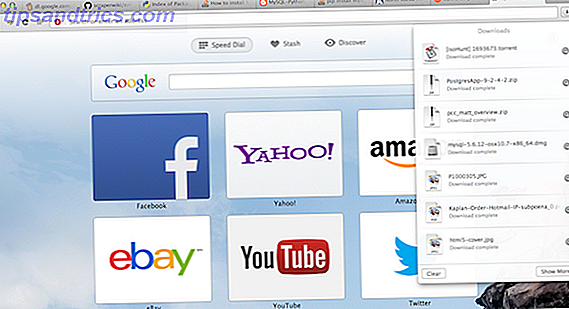Als je een goede klus bent voor een opgeruimde iPhone, is de voicemail What's New in iOS 10? Alles komt naar je iPhone Dit najaar Wat is er nieuw in iOS 10? Alles komt naar je iPhone Dit najaar Hier ziet u welke functies u kunt verwachten toegevoegd aan uw iPhone als iOS 10 eindelijk landt. De map Meer lezen kan een nachtmerrie zijn. Gelukkig kunt u daadwerkelijk voicemails back-uppen naar uw computer, met verschillende cloud- en offline-opties beschikbaar voor iPhone-gebruikers.
Methode 1: Knop Delen
De eenvoudigste manier om iPhone-voicemails te bewaren, is door de voicemail zelf te openen en op de knop Delen te tikken. U kunt vervolgens de voicemail opslaan in uw iCloud Drive of deze naar uzelf e-mailen.
Als je een online opslag-app op je telefoon hebt zoals Dropbox, kun je het bestand daar ook opslaan. De voicemail wordt opgeslagen als een m4a-bestand. Deze functie is alleen beschikbaar voor iPhone-gebruikers met iOS 9 of hoger en u kunt voicemails slechts één voor één opslaan, dus het kan een beetje vervelend zijn.
Bekijk de onderstaande video om het proces in actie te zien:
Methode 2: overbrengen met iTunes
Als u de cloud helemaal niet wilt vermijden, kunt u de bestanden met iTunes naar uw computer overbrengen, maar daarvoor is een proces in twee stappen vereist.
Tik eerst op de knop voor delen van iOS en tik op het pictogram Spraakmemo's. Hiermee wordt de voicemail opgeslagen in de oorspronkelijke app iOS-spraakmemo's.
Ten tweede, haak je telefoon op je computer, open iTunes en synchroniseer je telefoon. Als u in het verleden de app Spraakmemo's niet op uw telefoon hebt gebruikt, wordt onder ' Op mijn apparaat' in iTunes een nieuw tabblad ' Spraakmemo's ' weergegeven en kunt u uw voicemails in die lijst vinden. U kunt ze rechtstreeks in de app afspelen. iTunes.
De fysieke bestanden moeten zich in de map iTunes Music bevinden, in een nieuwe map met de naam Spraakmemo's. Als u wilt, kunt u die voicemails naar elke gewenste locatie op uw computer knippen / kopiëren.
Bekijk de onderstaande video om deze methode in actie te zien:
Methode 3: Apps van derden
Als u geen fan van iTunes bent maar toch een offline methode wilt om voicemails op uw computer op te slaan, kunt u een app van derden gebruiken waarmee u bestanden van en naar uw telefoon kunt overzetten.
iMazing is een app die het proberen waard is. Een enkele iMazing-licentie is $ 39, 95, een licentie voor 2 computers is $ 49, 95 en een familielicentie voor 5 computers is $ 69, 95. Hoewel het prijzig is, biedt iMazing gebruikers een gratis proefversie, zodat u kunt beslissen of het het geld waard is. (In de gratis proefperiode kunt u slechts één voicemail exporteren, maar de proefversie geeft u zeker een idee van hoe de app werkt.)
De eerste keer dat u iMazing gebruikt, duurt het even voordat de app een reservekopie van uw telefoon maakt, maar zodra dat is gebeurd, ziet u op het tabblad Voicemail al uw voicemails op uw telefoon. U kunt dan tegelijkertijd meerdere voicemails selecteren en deze naar een map op uw computer exporteren.
Zie hoe het werkt in de video hieronder:
Kent u andere methoden om aan deze lijst toe te voegen? Laat het ons weten in de comments.